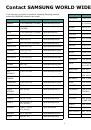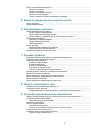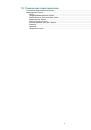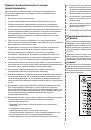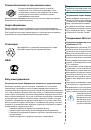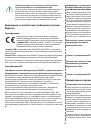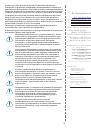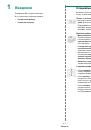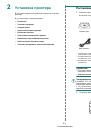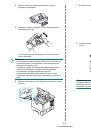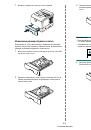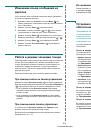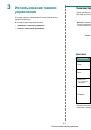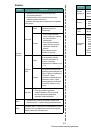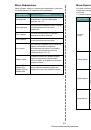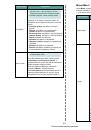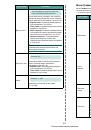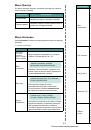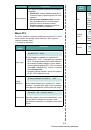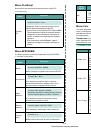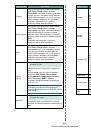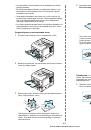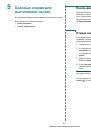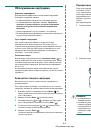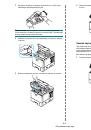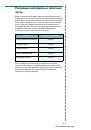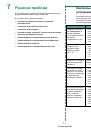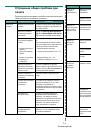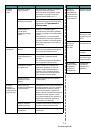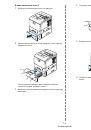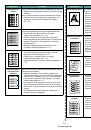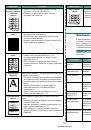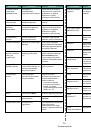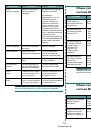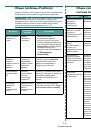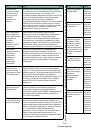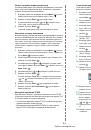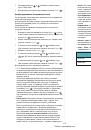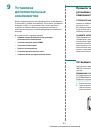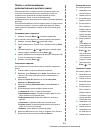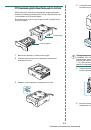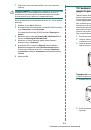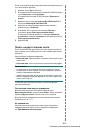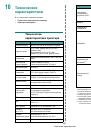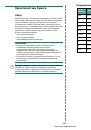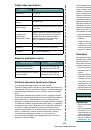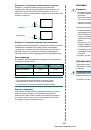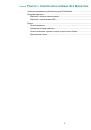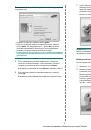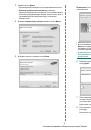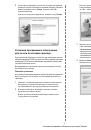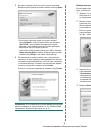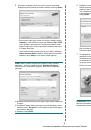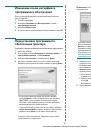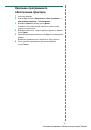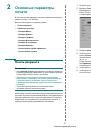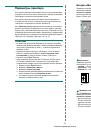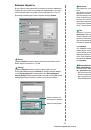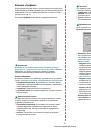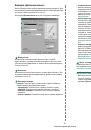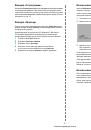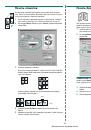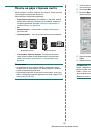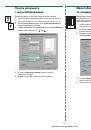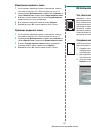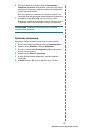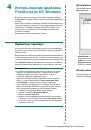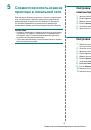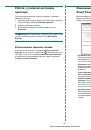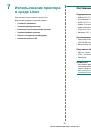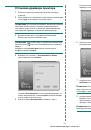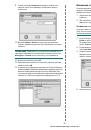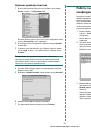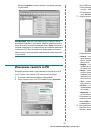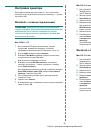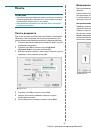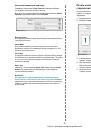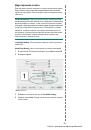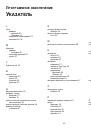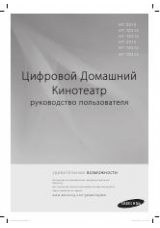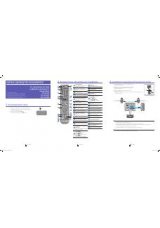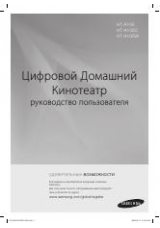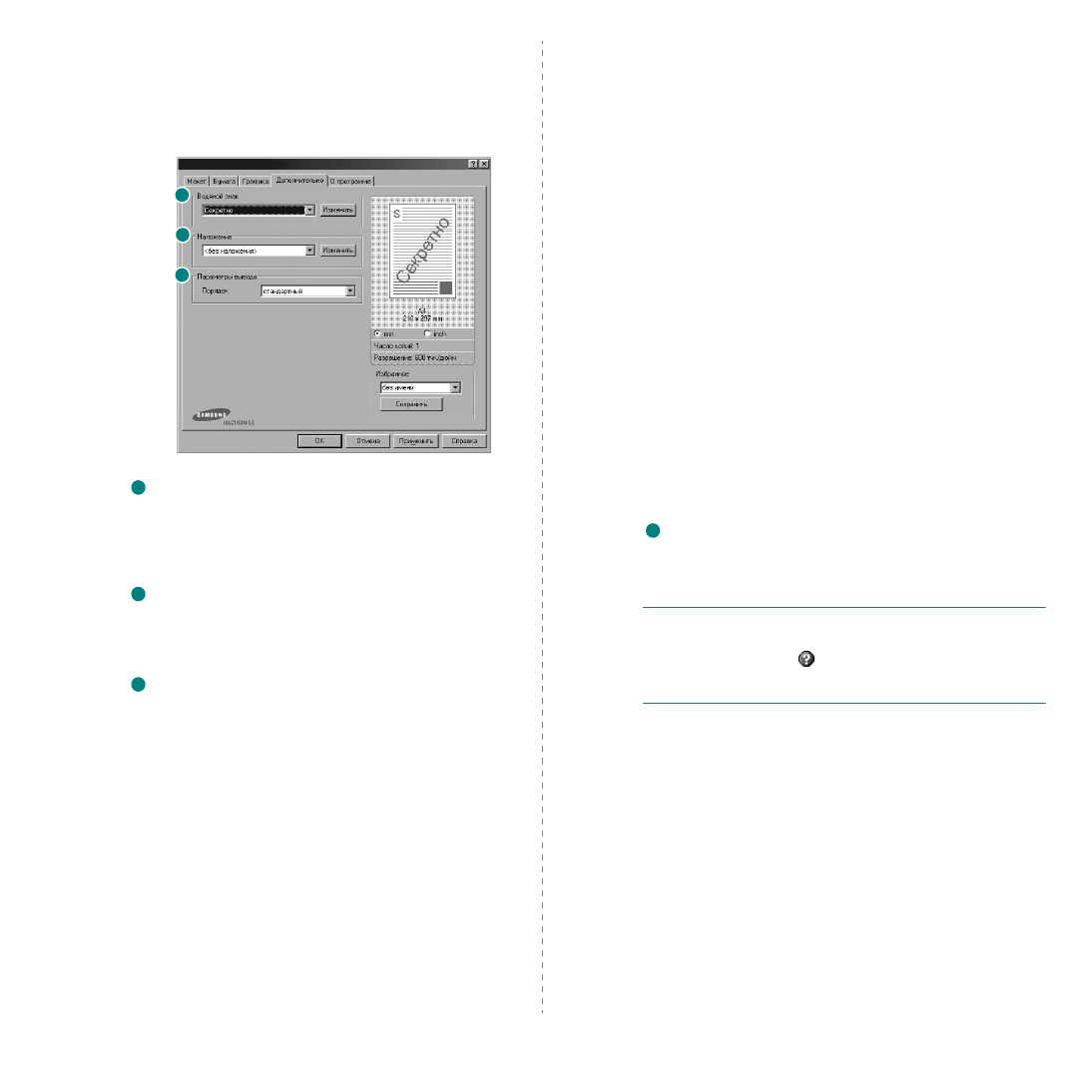
Основные
параметры
печати
16
Вкладка
«
Дополнительно
»
На
этой
вкладке
можно
выбрать
параметры
вывода
документа
.
Для
получения
дополнительной
информации
о
доступе
к
свойствам
принтера
см
.
раздел
На
вкладке
Дополнительно
доступны
следующие
параметры
.
Водяной
знак
Эта
функция
позволяет
создать
фоновый
текст
,
который
будет печататься
на
каждой
странице
документа
.
Для
получения
дополнительной
информации
см
.
раздел
Наложение
Наложения
часто
используются
вместо
готовых
форм
и
бланков
.
Для
получения
дополнительной
информации
см
.
раздел
Параметры
вывода
•
Порядок
.
Позволяет
задать
порядок
печати
страниц
.
Выберите
порядок
печати
в
раскрывающемся
списке
.
-
стандартный
.
Печатаются
все
страницы
,
начиная
с
первой
.
-
обратный
.
Печатаются
все
страницы
,
начиная
с
последней
.
-
нечетные
страницы
.
Печатаются
только
нечетные
страницы
документа
.
-
четные
страницы
.
Печатаются
только
четные
страницы
документа
.
1
2
3
1
2
3
•
Страница
свойств
документа
.
Выберите
параметр
«
Страница
свойств
документа
»,
чтобы
перед
документом
напечатать
страницу
,
содержащую
имя
принтера
,
сетевой
идентификатор
пользователя
и имя
задания
.
Эта
функция
облегчает
поиск
распечаток
в
выходном
лотке
в
том
случае
,
когда
сразу
несколько
пользователей
отправляют
задания
на
печать
.
Некоторые
принтеры
не
поддерживают
эту
функцию
.
•
Использовать
шрифты
принтера
.
Если
выбран
параметр
«
Использовать
шрифты
принтера
»,
вместо
загрузки
используемых
в документе
шрифтов
при
печати
документа
применяются
шрифты
,
хранящиеся
в
памяти
принтера
(
резидентные
шрифты
).
Поскольку
загрузка
шрифтов
занимает
некоторое
время
,
выбор
этого
параметра
позволяет
ускорить
печать
.
При
использовании
шрифтов
принтера
производится
автоматическое
согласование
шрифтов
,
используемых
в
документе
,
и
шрифтов
,
хранящихся
в
памяти
принтера
.
Если
используемые
в
документе
шрифты
существенно
отличаются
от
резидентных
шрифтов
принтера
,
результаты
печати
будут
заметно
отличаться
от
изображения
документа
на
экране
.
Данная
функция
доступна
только
при
использовании
драйвера
принтера
PCL.
•
Сохранить
как
форму
для
наложения
.
Параметр
«
Сохранить
как
форму
для
наложения
»
позволяет
сохранить
документ
в
виде
файла
формы
(C:\FORMOVER\*.FOM).
Если
выбран
этот
параметр
,
драйвер
принтера
запрашивает
имя
файла
и
путь
к
нему
для
каждого
задания
печати
.
Чтобы
задать
имя
файла
по
умолчанию
и
указать
путь
к
нему
,
нажмите
кнопку
в
области
вывода
и
введите
имя
файла
и
путь
к
нему
.
Данная
функция
доступна
только
при
использовании
драйвера
принтера
PCL.
Печать
и
ожидание
В
диалоговом
окне
«
Печать
и
ожидание
»
можно
выбрать
способ
печати
или
сохранение
печатаемого
файла
на
дополнительном
жестком
диске
.
Некоторые
принтеры
не
поддерживают
эту
функцию
.
Использование
экранной
справки
•
Дополнительные
сведения
о
функции
Печать
и
ожидание
можно
получить
,
нажав
кнопку
в
верхнем
правом
углу
окна
.
Будет
открыто
окно
Печать
и
ожидание
с
экранной
справкой
для
параметра
Печать
и
ожидание
.
4